更新者 风之女 在 May 29, 2025, 9:18 pm
你是否正为不小心删除Mac 上那些承载着珍贵回忆的视频而头痛,别着急,Mac 视频恢复其实大有希望。不管你是想从 MacBook 还是其他 Mac 设备上找回已删除的视频,我们会为你介绍如何通过简单的步骤在 Mac 上轻松检索视频。在本文里,我们会深入探讨多种在 Mac 上恢复已删除视频的方法,比如简单实用的小技巧,以及更专业复杂的恢复技术。
想要在 Mac 上有效恢复视频,了解视频被删除背后的原因可是关键。下面就为你揭秘一些常见原因:
- 意外删除:在整理文件或者清理存储空间时,用户常常会一不留神就把视频给删了。
- 软件故障:系统突然崩溃,或者应用程序出现错误,都有可能导致文件意外丢失。
- 恶意软件感染:可恶的病毒或恶意软件可能会悄悄损坏,甚至直接删除 Mac 上的视频文件。
- 硬盘格式化:要是没有提前做好备份,就直接格式化驱动器,那所有存储的视频可就都“泡汤”了。
- 文件系统损坏:文件系统一旦出现问题,视频就可能无法正常访问,甚至显示为已删除。
停电:正在处理文件时,突然遭遇停电,视频文件很可能就会损坏或者被删除。
- 人为失误:处理外部驱动器时操作不当,或者弹出方式有误,都可能导致视频丢失或无法访问。
- 操作系统更新:虽然这种情况比较少见,但有时候操作系统更新也可能会引发文件可访问性或存储方面的问题。
- 硬件故障:硬盘驱动器或者 SSD 出现问题,视频文件很可能就会丢失或者无法访问。
- 同步错误:设备或者云服务之间同步出现错误,也可能导致视频被删除。
既然我们已经弄清楚视频为什么会被删除,接下来就一起探索在 Mac 上恢复已删除视频的各种有效方法吧。
基于其先进的技术和卓越的恢复成功率,奇客数据恢复堪称 Mac 视频恢复的“得力助手”。其界面设计简洁直观,操作便捷,同时搭载了先进的高级算法,用户只需点击鼠标,3步就能快速恢复Mac上丢失或已删除的视频。无论是 MacBook 还是其他 Mac 设备,它都能助力你找回那些不慎删除的视频,非常方便。
接下来,为你详细介绍如何借助奇客数据恢复在 Mac 上找回被永久删除的视频。
步骤 1 在 Mac 上安装并启动奇客数据恢复软件,选择存储已删除视频的磁盘,然后点击“Start”(开始)按钮,正式开启恢复之旅。
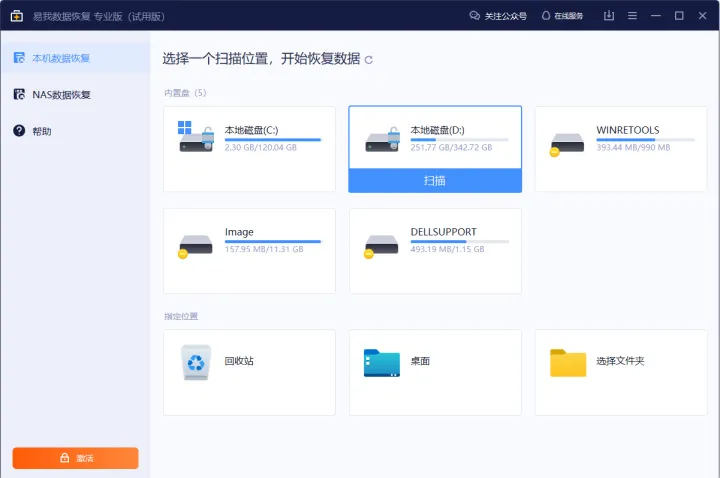
步骤 2 根据提示选择所需恢复的数据类型,如视频。然后数据恢复软件将会自动为你启动扫描,在底部栏将实时显示扫描进度。
步骤 3 扫描结束后,预览并选择想要恢复的视频,然后点击“恢复”按钮,将它们保存到安全可靠的位置。
奇客数据恢复是一站式的数据恢复工具,能够帮助你高效管理、恢复丢失或已删除的各种类型的数据,包括但不限于视频、图片、文档、语音、社交媒体信息等。当你尝试了 Mac 自带的各种选项却毫无收获,或者需要恢复那些被永久删除的视频时,这个方法就能派上大用场。
当你需要在 Mac 上找回视频时,废纸篓可是第一个要检查的地方。这种方法操作起来又快又简单,根本不需要借助其他软件。特别适合找回那些刚刚删除,还没从 Mac 中被永久抹除的视频。具体操作步骤如下:
步骤 1 点击 Dock 栏中的废纸篓图标,打开废纸篓,找到想要恢复的已删除视频文件。
步骤 2 右键单击,选择“放回原处”,这样视频就会回到它原来的位置。或者,你也可以直接将视频文件从废纸篓拖放到想要的文件夹中。
对于掌握技术的用户来说,利用 Terminal for Mac进行视频恢复,也不失为一个理想的选择。通过它,可以找回垃圾箱中已“消失不见”的已删除视频。如果你熟悉命令行界面,且希望在不借助第三方软件的情况下尝试恢复数据的资深技术,此方法极具实用性。以下是使用 Mac Terminal 恢复已删除视频文件的具体步骤。
步骤 1 在你的Mac上,点击“应用程序”>“实用程序”中打开 Terminal(终端)。接着,在终端中输入以下命令:cd .Trash,此命令用于进入垃圾箱目录。
步骤 2 进入垃圾箱目录后,通过键入 ls -al 命令来列出垃圾箱中的所有内容。
步骤 3 在列出的内容中,确定所需恢复的视频文件,并记下其名称。然后,使用以下命令来恢复该文件(将 “filename” 替换为实际的视频文件名):mv filename ../ 。执行此命令后,被恢复的视频文件将移动到主目录中。
许多 Mac用户都知道,Time Machine 是 Mac 自带的内置备份功能。如果你定期对 Mac 进行备份,并且需要从某个特定时间点检索 Mac 上的视频,Time Machine也许能帮到你。以下是利用 Time Machine Backup 恢复已删除视频的具体步骤。
步骤 1 单击顶部菜单栏上的 Time Machine 图标,然后选择并单击“Enter Time Machine”选项,进入 Time Machine 界面。
步骤 2 在 Time Machine 界面中,浏览备份时间线,找到你的视频仍然存在的那个日期。
步骤 3 在找到包含目标视频的备份日期后,选择要恢复的视频文件。然后,单击“恢复”按钮,将已删除的视频恢复到其原始位置。
对于通过 iCloud 照片功能实现了媒体在不同设备间的同步的用户,那么这个方法能帮你把已同步到 iCloud 上但被删除的视频,重新在 Mac 上找回来。以下是利用 iCloud 照片恢复视频的具体步骤。
步骤 1 打开 Web 浏览器,在地址栏输入 iCloud.com 并访问该网站。使用你的 Apple ID 和密码登录账号。登录成功后,在页面上找到并单击“照片”选项,以此进入你的 iCloud 照片库。
步骤 2 进入 iCloud 照片库后,点击页面中的 “Recently del eted”(最近删除)相册。在这个相册里,找到你想要恢复的视频,然后选中它。接着,单击“恢复”按钮,这样视频就会被恢复到你的 iCloud 照片库中。如果已经开启了 iCloud 照片功能,恢复的视频会自动同步回你的 Mac 设备上。
为了你的数据安全,可以参考以下这些小提示:
- 停止使用设备,尽早恢复:一旦发现视频被删除,尽量减少对受影响驱动器的使用,避免磁盘活动覆盖掉已删除的视频数据,增加恢复难度。同时,越早尝试恢复被删除的视频,成功的可能性就越大。因为时间拖得越久,视频数据被覆盖的风险就越高。
- 选用可靠的恢复软件:挑选口碑好、信誉高的恢复软件,比如奇客数据恢复,它能帮助你在 Mac 上进行视频恢复操作。
- 定期备份:利用 Time Machine 或者其他备份解决方案,定期对视频进行备份,这样即使视频丢失,也能从备份中找回。
- 开启 iCloud 照片:把视频同步到 iCloud 上,相当于给视频多了一层保护,即便本地视频丢失,也能从云端找回。
- 避免恢复至同一驱动器:恢复视频时,不要把它保存到原来的驱动器上,使用其他存储设备,防止数据被覆盖。
及时更新 Mac 软件:定期更新 Mac 的软件,有助于预防因文件系统问题导致的数据丢失情况。
采用安全删除做法:在清空废纸篓或者永久删除文件之前,一定要仔细检查,确保没有误删重要文件。
Q1 能否从格式化的 Mac 硬盘中恢复已删除的视频?
可以的,你可以使用奇客数据恢复等专业软件,从格式化的 Mac 硬盘中恢复已删除的视频。不过,恢复的成功率会受到多种因素的影响,例如格式化后经过的时间长短,以及是否有新数据被写入到硬盘中。
Q2 无需第三方软件是否能从 Mac 恢复已删除的视频?
可以,可以采用从废纸篓恢复、使用 Time Machine 备份,或者从 iCloud 照片恢复等方法在 Mac 上恢复已删除的视频。
以上就是我们为你介绍的在 Mac 上恢复已删除视频的多种方法,涵盖了使用奇客数据恢复等专业软件,以及利用 Mac 自带的内置功能(像垃圾箱和 Time Machine)等途径。借助以上方法,能够大大增加在 Mac 上找回丢失视频文件的概率。其中,奇客数据恢复软件是深受用户好评的一款一站式的数据管理工具,不论删除或丢失的视频、图片还是其他类型的数据,你都能借助它找回。